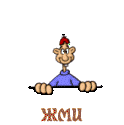Это цитата сообщения Tatiana_Goroshko Оригинальное сообщение
Бордюры в Gimp
Создаём изображение, Меню -создать
Серия сообщений "Gimp":
Часть 1 - GIMP с нуля
Часть 2 - Оформление текста в GIMP
...
Часть 80 - Глиттеры в Gimp
Часть 81 - Анимация глиттером с помощью контура (Gimp)
Часть 82 - Как сделать бордюры в Gimp
Часть 83 - Наложения HDR эффекта в Gimp
Часть 84 - Инструмент "Зеркало" в Gimp
...
Часть 88 - Делаем горящую свечу в gimp
Часть 89 - Рисуем решетку в gimp
Часть 90 - Второй вариант решетки в gimp
Это цитата сообщения Tatiana_Goroshko Оригинальное сообщение
Руководство пользователя
(картинка кликабельна)
Серия сообщений "Gimp":
Часть 1 - GIMP с нуля
Часть 2 - Оформление текста в GIMP
Часть 3 - Анимация градиентом
...
Часть 88 - Делаем горящую свечу в gimp
Часть 89 - Рисуем решетку в gimp
Часть 90 - Второй вариант решетки в gimp
Это цитата сообщения Margarete70 Оригинальное сообщение
Делаем анимированные контуры-блестки.
 [показать]
[показать] [показать]
[показать]Итак,
Читать далее
Еще уроки по Gimp на форуме.
Это цитата сообщения almiria_kh Оригинальное сообщение
|
Это цитата сообщения lagrimosa Оригинальное сообщение
Что такое Gimp и где его скачать?
GNU Image Manipulation Program или GIMP (Гимп) — растровый графический редактор, предназначен для создания и обработки растровой графики. Частично поддерживается векторная графика.
Проект GIMP основан в 1995 Спенсером Кимбеллом и Питером Маттисом, в настоящий момент поддерживается группой добровольцев. Распространяется на условиях Открытого лицензионного соглашения, цель которого - предоставить пользователю права копировать, модифицировать и распространять программы.
GIMP можно использовать для обработки цифровых фотографий. Типичные области применения включают в себя создание графики и логотипов, масштабирование и кадрирование фотографий, раскраску, комбинирование изображений с использованием слоёв, ретуширование и преобразования изображений в различные форматы.
Не смотря на свои возможности, GIMP все же уступает некоторым платным графическим редакторам, таким, как Photoshop. Последний продолжает доминировать в печатной и графической индустрии из-за некоторых функциональных ограничений GIMP, который, например, не поддерживает плашечные цвета, часто используемые при печати и т.д.
Однако, следует отметить, что GIMP - одно из первых пользовательских приложений из класса свободного ПО. Он позиционируется как свободный аналог собственнических платных редакторов.
Web-сайт проекта: http://www.gimp.org
GIMP
|
Это цитата сообщения Tatiana_Goroshko Оригинальное сообщение
|
Серия сообщений "Gimp":
Часть 1 - GIMP с нуля
Часть 2 - Оформление текста в GIMP
...
Часть 67 - Работаем с рамками-масками (II-й вариант)Gimp
Часть 68 - Создаем ф/ш рамочку в Gimp (урок 4)
Часть 69 - Анимашку на фото в Gimp
Часть 70 - СОЗДАЁМ АНИМИРОВАННЫЙ БЕСШОВНЫЙ ФОН В GIMP
Часть 71 - Рисуем веер в Gimp
...
Часть 88 - Делаем горящую свечу в gimp
Часть 89 - Рисуем решетку в gimp
Часть 90 - Второй вариант решетки в gimp
Это цитата сообщения IrchaV Оригинальное сообщение
На этом уроке мы сделаем из такой картинки
такую
Это цитата сообщения Фима-Собак Оригинальное сообщение
Создаём три копии исходника->
Это цитата сообщения Фима-Собак Оригинальное сообщение
Выбираем изображение.
Читать далее
сайт
А вот мой результат:
 [457x699]
[457x699]
Серия сообщений "gimp2 - сам редактор и уроки по нему.":
Часть 1 - ПРОСТЫЕ ОПЕРАЦИИ В GIMP. С ЧЕГО НАЧАТЬ? Анимация текста.
Часть 2 - Устанавливаем расширение- набор скриптов GIMP FX
...
Часть 98 - Анимация картинки (фильтр интерактивное искажение) в gimp2
Часть 99 - Однотонное изображение с цветными вкраплениями в gimp2
Часть 100 - Рамочка "Матовое стекло" в gimp2. Азы для начинающих, отличный урок!
Это цитата сообщения Tatiana_Goroshko Оригинальное сообщение
Серия сообщений "Gimp":
Часть 1 - GIMP с нуля
Часть 2 - Оформление текста в GIMP
...
Часть 14 - Коллекция кистей для Gimp
Часть 15 - Коллекция шрифтов для GIMP
Часть 16 - Коллекция кистей для Gimp
Часть 17 - GIMP
Часть 18 - Пальцем по запотевшему стеклу. gimp2
...
Часть 88 - Делаем горящую свечу в gimp
Часть 89 - Рисуем решетку в gimp
Часть 90 - Второй вариант решетки в gimp
Это цитата сообщения Tatiana_Goroshko Оригинальное сообщение
Серия сообщений "Gimp":
Часть 1 - GIMP с нуля
Часть 2 - Оформление текста в GIMP
...
Часть 13 - GIMP
Часть 14 - Коллекция кистей для Gimp
Часть 15 - Коллекция шрифтов для GIMP
Часть 16 - Коллекция кистей для Gimp
Часть 17 - GIMP
...
Часть 88 - Делаем горящую свечу в gimp
Часть 89 - Рисуем решетку в gimp
Часть 90 - Второй вариант решетки в gimp
Это цитата сообщения Tatiana_Goroshko Оригинальное сообщение
Серия сообщений "Gimp":
Часть 1 - GIMP с нуля
Часть 2 - Оформление текста в GIMP
...
Часть 12 - Работа с градиентами в gimp
Часть 13 - GIMP
Часть 14 - Коллекция кистей для Gimp
Часть 15 - Коллекция шрифтов для GIMP
Часть 16 - Коллекция кистей для Gimp
...
Часть 88 - Делаем горящую свечу в gimp
Часть 89 - Рисуем решетку в gimp
Часть 90 - Второй вариант решетки в gimp
Это цитата сообщения Tatiana_Goroshko Оригинальное сообщение
источник http://bnksb.ucoz.ru/forum/14-57-1
Серия сообщений "Gimp":
Часть 1 - GIMP с нуля
Часть 2 - Оформление текста в GIMP
...
Часть 9 - Создаём кнопку в GIMP
Часть 10 - Красивые русские рукописные шрифты для GIMP
Часть 11 - Пишем в GIMP
Часть 12 - Работа с градиентами в gimp
Часть 13 - GIMP
...
Часть 88 - Делаем горящую свечу в gimp
Часть 89 - Рисуем решетку в gimp
Часть 90 - Второй вариант решетки в gimp
Это цитата сообщения Оригинальное сообщение
GIMP 2.6.7 Rus + Portable - Вышла новая версия популярной бесплатной программы GIMP, предназначенной для обработки изображений. При помощи GIMP можно выполнять такие задания, как обработка фотографий, создание коллажей, защита изображений от копирования, создания графики и логотипов, масштабирования и кадрирования фотографий, раскраской, комбинирования изображений с использованием слоев, ретуширования и преобразования изображений в различные форматы. Программа поддерживает работу с каналами и слоями, альфа-канал, редактируемые текстовые слои, имеет много инструментов выделения и рисования Программу можно также использовать как удобный инструмент для пакетного конвертирования файлов. Возможности GIMP можно расширить, подключив к ней дополнительные модули, которых насчитывается более ста. Мы часто мыслим стереотипами, и рынок программного обеспечения - не исключение. Помимо Windows, есть немало интересных операционных систем, документы не обязательно набирать в MS Word, а фотографии можно обрабатывать не только в Adobe Photoshop.
В GIMP присутствует достаточно неплохой набор инструментов цветокоррекции:
кривые;
уровни;
микшер каналов;
постеризация;
тон-насыщенность;
баланс цветов;
яркость-контраст;
обесцвечивание.
При помощи фильтров, инструментов, масок и слоёв с разными типами наложения (всего 22) можно:
выравнивать заваленный горизонт;
убирать искажения, вносимые оптикой;
корректировать перспективу;
выполнять клонирование объектов с учётом перспективы;
кадрировать фотографии;
удалять дефекты вроде пыли на матрице (штамп, лечебная кисть);
имитировать использование различных цветофильтров;
«вытаскивать» потерянную детализацию в тенях;
многое другое.
Рисование:
несколько рисующих инструментов;
свободно масштабируемые кисти;
поддержка графических планшетов;
Дополнительные возможности по коррекции изображений на протяжении всей работы реализованы в виде экранных фильтров. К ним относятся:
имитация разных типов дальтонизма (протанопия, дейтеронопия, тританопия);
гамма-коррекция;
коррекция контраста;
управление цветом.
Настраиваемый интерфейс:
плавающие палитры легко группируются и перегруппируются;
возможна полная перенастройка клавиатурных комбинаций, действий мыши, а также устройств ввода вроде Griffin Powermate;
любое меню можно превратить в свободно перемещаемое окно.
Что нужно рядовому пользователю? Каждый хочет иметь простую, легко осваиваемую программу, чтобы работала стабильно и позволяла выполнять все необходимые операции.
Слово "GIMP" расшифровывается как GNU Image Manipulation Program. Графический редактор, распространяемый по свободной лицензии, имеет смешной логотип с чертиком, который появился не случайно, ведь в названии продукта присутствует анаграмма "imp". GIMP работает во всех популярных операционных системах: Linux, Windows и Mac OS X. GIMP включается практически во все популярные дистрибутивы Linux, поэтому отдельной установки не требует. Если программы не оказывается в стартовом меню рабочей среды (KDE, GNOME и др.), значит, ее просто надо установить с дисков дистрибутива штатными средствами (например, в SuSE за установку ПО отвечает YaST2). Установка редактора в Windows требует наличия библиотеки GTK+. Библиотека и редактор имеют интернациональные модули и не требуют дополнительной загрузки русификации. GIMP обладает довольно скромными по сравнению с другими графическими редакторами системными требованиями, успешно запускаясь даже на устаревших компьютерах с 128МБ оперативной памяти. Минимальные требования к процессору заставляют старшее поколение удариться в далекие воспоминания: Pentium MMX. Но даже с учетом того, что реальные системные требования ПО всегда намного выше официально заявленного минимума, GIMP будет уверенно чувствовать себя на всех рабочих станциях, собранных в текущем тысячелетии.
Платформа/ОС: Microsoft Windows 2000, XP и Vista
Язык Интерфейса: Русский
Лекарство: Не требуется.
Размер: 32.5 Mb
Серия сообщений "Программы":
Это цитата сообщения DiZa-74 Оригинальное сообщение
GIMP - средство для работы с изображениями. Программа может справиться с задачами создания графики и логотипов, масштабирования и кадрирования фотографий, раскраской, комбинирования изображений с использованием слоев, ретуширования и преобразования изображений в различные форматы. GIMP является одним из первых приложений подобного класса, которое распространяется с открытыми исходными кодами. Несмотря на то, что GIMP является свободным ПО, его возможности практически не уступают аналогичному продукту Adobe Photoshop.
В GIMP присутствует достаточно неплохой набор инструментов цветокоррекции:
* кривые;
* уровни;
* микшер каналов;
* постеризация;
* тон-насыщенность;
* баланс цветов;
* яркость-контраст;
* обесцвечивание.
При помощи фильтров, инструментов, масок и слоёв с разными типами наложения (всего 22) можно:
выравнивать заваленный горизонт;
* убирать искажения, вносимые оптикой;
* корректировать перспективу;
* выполнять клонирование объектов с учётом перспективы;
* кадрировать фотографии;
* удалять дефекты вроде пыли на матрице (штамп, лечебная кисть);
* имитировать использование различных цветофильтров;
* «вытаскивать» потерянную детализацию в тенях;
* многое другое.
Рисование:
* несколько рисующих инструментов;
* свободно масштабируемые кисти;
* поддержка графических планшетов;
Дополнительные возможности по коррекции изображений на протяжении всей работы реализованы в виде экранных фильтров. К ним относятся:
* имитация разных типов дальтонизма (протанопия, дейтеронопия, тританопия);
* гамма-коррекция;
* коррекция контраста;
* управление цветом.
Настраиваемый интерфейс:
* плавающие палитры легко группируются и перегруппируются;
* возможна полная перенастройка клавиатурных комбинаций, действий мыши, а также устройств ввода вроде Griffin Powermate;
* любое меню можно превратить в свободно перемещаемое окно.
Год выпуска: 2010
ОС: Windows 2000/XP/Vista/7
Язык интерфейса: Multilanguage/Русский
Лекарство: Не требуется (Freeware)
Сайт программы: gimp.org
Размер: 43,1 Мб
Серия сообщений "Программы":
Часть 1 - 2D-3D конверсия. Трехмерное стереоизображение.
Часть 2 - Без заголовка
...
Часть 98 - Ashampoo Slideshow Studio HD 1.0.2.85 Rus + Portable
Часть 99 - Corel Ulead PhotoImpact X3
Часть 100 - Portable PDFZilla 1.2.6
Это цитата сообщения Tatiana_Goroshko Оригинальное сообщение
Серия сообщений "Gimp":
Часть 1 - GIMP с нуля
Часть 2 - Оформление текста в GIMP
...
Часть 7 - Анимация текста
Часть 8 - GIMP
Часть 9 - Создаём кнопку в GIMP
Часть 10 - Красивые русские рукописные шрифты для GIMP
Часть 11 - Пишем в GIMP
...
Часть 88 - Делаем горящую свечу в gimp
Часть 89 - Рисуем решетку в gimp
Часть 90 - Второй вариант решетки в gimp
Это цитата сообщения Tatiana_Goroshko Оригинальное сообщение
Анимация в GIMP
Серия сообщений "Gimp":
Часть 1 - GIMP с нуля
Часть 2 - Оформление текста в GIMP
...
Часть 18 - Пальцем по запотевшему стеклу. gimp2
Часть 19 - клипарт в PNG. gimp2
Часть 20 - Анимация в GIMP
Часть 21 - Дождь за окном.
Часть 22 - Меняем цвет картинки в gimp2.
...
Часть 88 - Делаем горящую свечу в gimp
Часть 89 - Рисуем решетку в gimp
Часть 90 - Второй вариант решетки в gimp
Это цитата сообщения Татьяна_Куранова Оригинальное сообщение
Эти симпатичные фоны я сделала в программе GIMP буквально за 5 минут. Программа GIMP на русском языке - абсолютно БЕСПЛАТНАЯ, не требует активаций и регистраций. Ниже я расскажу, как работать в этой программе. Поверьте, это совсе несложно!
Скачать программу можно
Серия сообщений "Все для блога":
Часть 1 - Немного надписей на картинках..
Часть 2 - Как сделать рамочку для текста самому
...
Часть 57 - Смайлики-клубнички
Часть 58 - Как разместить музыку в пост
Часть 59 - Бесшовные фоны и как их делать
Часть 60 - Линии-разделители на цветном фоне
Часть 61 - Рамочки для Photoshop в Png
...
Часть 98 - Кликабельные ссылки,картинки и всплывающая надпись
Часть 99 - К Дню всех Влюбленных!
Часть 100 - Коллекция "Спасибок" от A.ilonы ИСКАТЕЛЬНИЦЫ
Это цитата сообщения Nataly_Nataliya Оригинальное сообщение
Это цитата сообщения lagrimosa Оригинальное сообщение
Восход в GIMP 2
Урок хорошо подойдет для начинающих. Позволяет поработать с кистями, градиентом, слоями и эллиптическим выделением.
В уроке используются различные кисти, которые можно найти здесь http://gimp-about.ucoz.ru/index/0-6. Скачанные кисти копируем в папку ~\GIMP\share\gimp\2.0\brushes . Скорее всего её можно найти в C:\Program Files.
Английский первоисточник находится здесь: http://gimp-tutorials.net/Sun-Rise-Header-Graphic
Перевод вольный, сделан nicolete.
Шаг 1. Создадим шаблон прямоугольной формы, например 617x200
Шаг 2. Создаем новый слой. Для этого в "Меню слоев" нажимаем "Создать новый слой":